
发布时间:2021-10-12 11: 40: 02
我们在电脑的资源管理器中可以看到电脑的一个分区情况,一般会有一个C盘用来读写电脑操作系统的数据文件,再有一个D盘来读写安装的软件以及一些办公文件,另外还有一个看不见的分区,可能是因为木马病毒或者一些不当的操作而导致了硬盘分区丢失。
这个硬盘的丢失分区虽然是丢失的,但是里面的数据文件却没有被破坏,是可以被恢复的,那么今天小编就利用EasyRecovery这款数据恢复软件来给大家演示一下如何恢复硬盘丢失分区的数据文件。
一、硬盘丢失分区怎么解决恢复
1、我们先打开EasyRecovery 14 企业版,然后在“选择恢复内容”窗口,选中“所有数据”,之所以选中“所有数据”是因为小编也不清楚丢失的硬盘分区里都有那些类型的数据文件,接着点击“下一个”按钮,进入下一步操作界面。
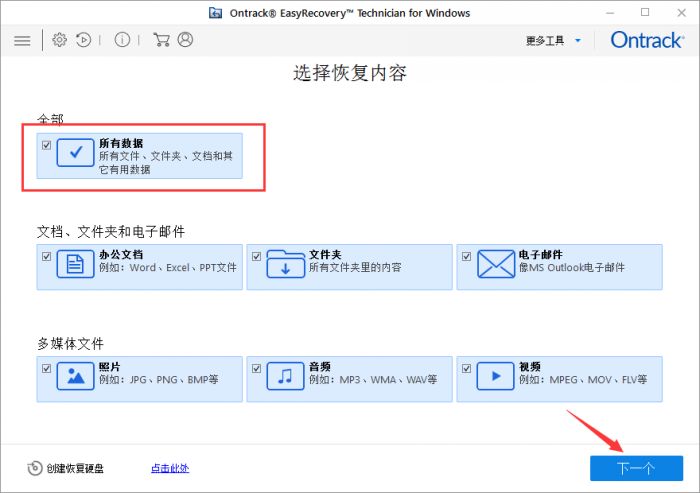
2、进入“从恢复”界面后,选择“已连接硬盘”列表下的“无法找到硬盘”,点击“扫描”按钮,进入选择硬盘界面。
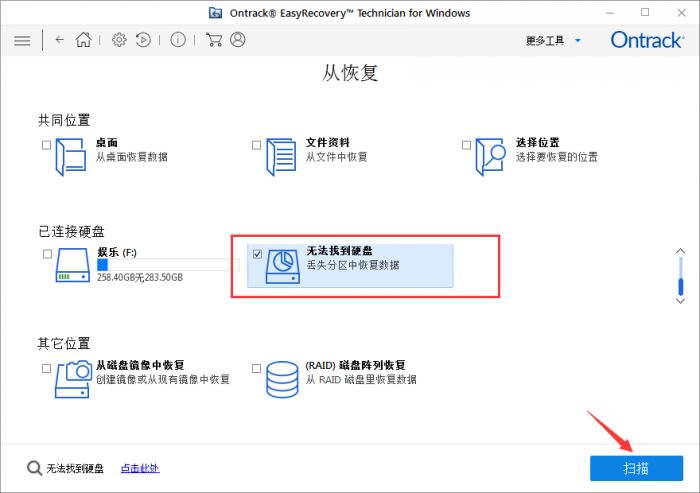
3、在“选择硬盘”界面,选中显示列表中磁盘编号为1的硬盘,如果想扩大搜寻范围,可以启动左下角的“广泛搜寻”项,点击“搜索”,进入搜索界面。
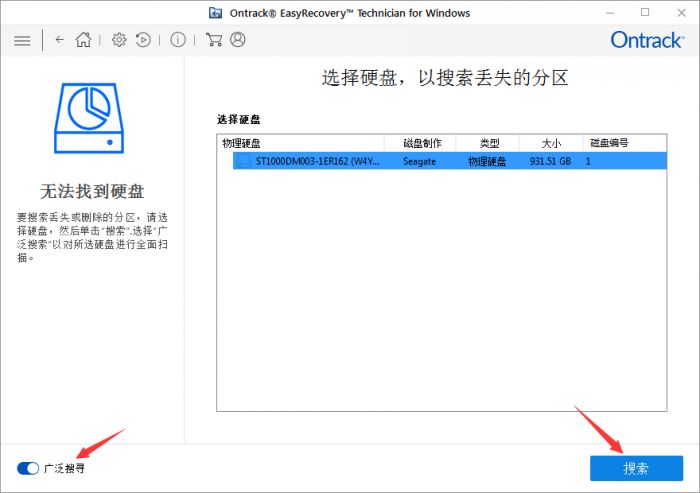
4、在搜索界面,我们可看到有6个磁盘丢失分区可以恢复其内的数据文件,在这里我们只拿一个作为演示。选中分区列表中的“Std Vol 1”分区,点击“扫描”按钮,对其内的可恢复数据文件进行扫描。
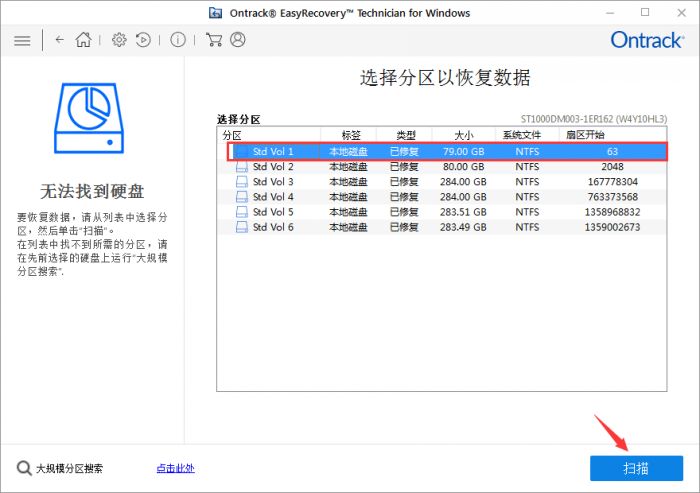
5、扫描完成后,我们可以在扫描界面看到可恢复的数据文件,选中有用的数据文件,点击“恢复”按钮,即可。要注意的是如果没有激活EasyRecovery,需要对其进行激活后,再恢复数据。
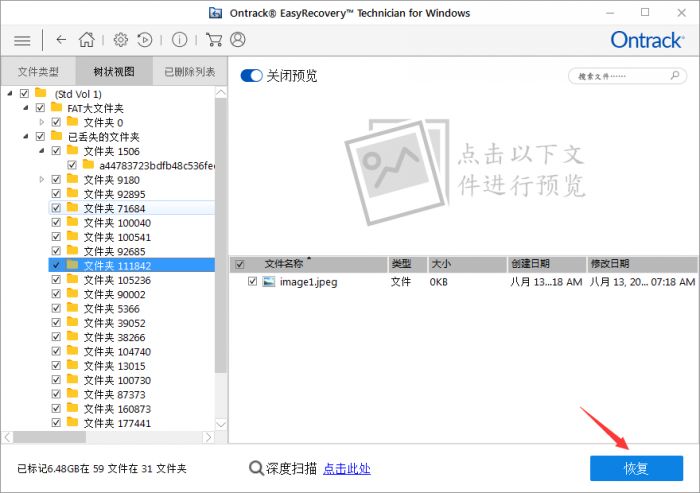
综上就是利用EasyRecovery恢复硬盘丢失分区数据文件的全过程。想要了解更多的相关教程,可以进入中文官方网站进行查看哦!
作者:子楠
展开阅读全文
︾